MSI Dragon Center не работает в Windows 11/10
Если MSI Dragon Center не работает на вашем ноутбуке/настольном компьютере с Windows 11/10, этот пост может помочь вам решить эту проблему. Пользователи сообщают, что MSI Dragon Center работал нормально, но начал вызывать проблемы, такие как зависание интерфейса на экране ожидания загрузки SDK, загрузки модулей и т. д. Эта проблема могла начаться после обновления Windows или если служба, связанная с MSI Dragon Center, не бегать. Сохранив возможные причины, мы составили список решений, которые помогут вам обеспечить правильную работу MSI Dragon Center.

MSI Dragon Center не работает
Вы можете попробовать следующие решения, если MSI Dragon Center не работает в вашей системе Windows 11/10:
- Установите для центральной службы MSI значение «Автоматически».
- Чистая установка MSI Dragon Center
- Удалите проблемный Центр обновления Windows
- Устранение неполадок в чистой загрузке
- Выполните восстановление системы.
Давайте проверим все эти решения подробно.
Программы для Windows, мобильные приложения, игры - ВСЁ БЕСПЛАТНО, в нашем закрытом телеграмм канале - Подписывайтесь:)
1]Установите для центральной службы MSI значение «Автоматически».
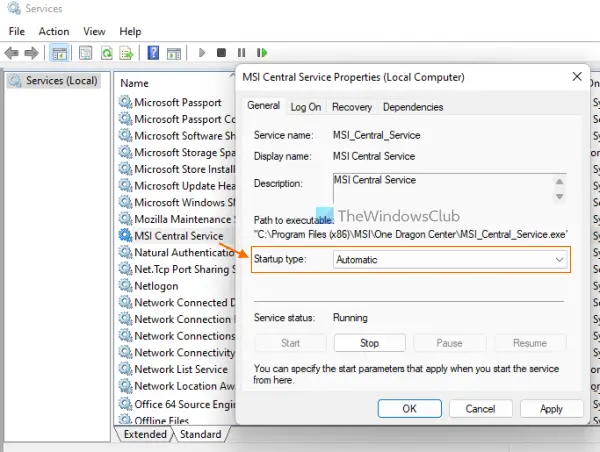
Если Центральная служба MSI не работает, то это также может вызвать эту проблему. Кроме того, чтобы эта служба продолжала работать, вы должны установить ее Тип запуска к автоматическим. Шаги следующие:
- Тип Сервисы в поле поиска Windows 11/10
- Ударь Войти ключ
- Пролистнуть список услуг
- Дважды щелкните центральную службу MSI и ее Характеристики коробка будет перед вами
- В раскрывающемся меню, доступном для Тип запускавыберите параметр Автоматически
- нажмите ХОРОШО кнопка, чтобы вернуться в окно «Службы»
- Щелкните правой кнопкой мыши центральную службу MSI.
- Нажмите кнопку «Пуск», чтобы запустить эту службу.
2]Чистая установка MSI Dragon Center
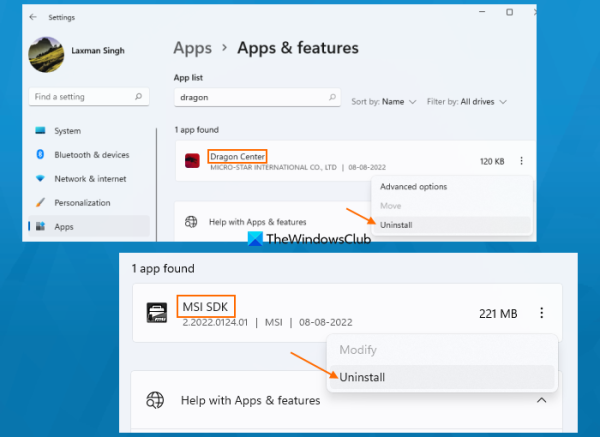
Если вы обнаружите, что MSI Dragon Center зависает при отображении дождитесь загрузки SDK, ожидание инициализации SDK экран и т. д., возможно, процесс установки не прошел должным образом или некоторые файлы конфигурации повреждены. В этом случае вам следует выполнить чистую установку MSI Dragon Center, сначала удалив его, а затем установив его последнюю версию. Шаги следующие:
- Загрузите последнюю версию MSI Dragon Center с официального сайта.
- Отключить интернет
- Открой Настройки приложение с помощью горячей клавиши Win+I
- Нажмите на категорию приложений
- Выберите опцию «Приложения и функции».
- Search for the Центр Дракона заявление
- Нажми на три вертикальные точки значок, доступный для этого приложения (для Windows 11). Если вы используете Windows 10, вам нужно напрямую нажать на это приложение.
- Нажмите кнопку «Удалить».
- Теперь найдите приложение MSI SDK и удалите его. Здесь это очень важный момент. В основном пользователи забывают удалить приложение MSI SDK, которое продолжает для них проблему. Поэтому вы должны удалить его
- Перезагрузите систему
- Начните процесс установки MSI Dragon Center, используя файл установщика (запустите этот файл от имени администратора), который вы загрузили, и завершите его.
- Снова перезагрузите компьютер.
Это должно решить проблему, и теперь MSI Dragon Center должен работать.
Связано: MSI Mystic Mystic Light не работает, не открывается или не отвечает на ПК.
3]Удалите проблемное обновление Windows.
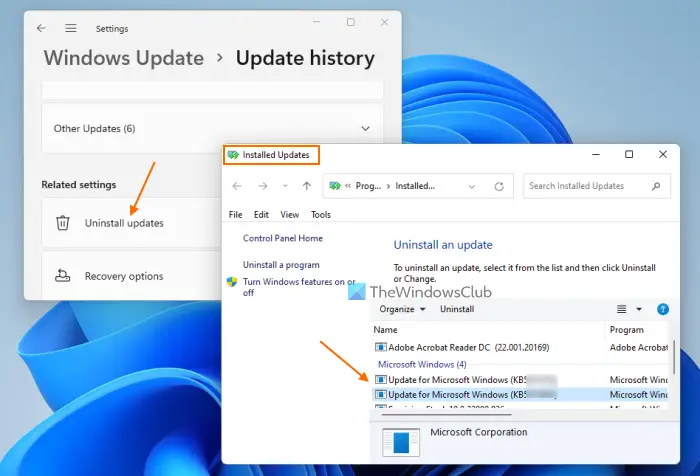
Многие пользователи сообщают, что проблема началась после установки некоторых обновлений Windows. Если это так, вам необходимо удалить проблемный Центр обновления Windows. К счастью, Windows ведет учет установленных обновлений (Обновления качества, Обновления определенийи т. д.) в разделе истории обновлений Windows, а также позволяет удалить установленные обновления Windows из вашей системы Windows 11/10.
Вы можете открыть Установленные обновления окно, найдите обновление, после которого у вас возникнет эта проблема, и удалите это обновление. Перезагрузите систему, и это должно решить проблему.
4]Устранение неполадок в чистой загрузке
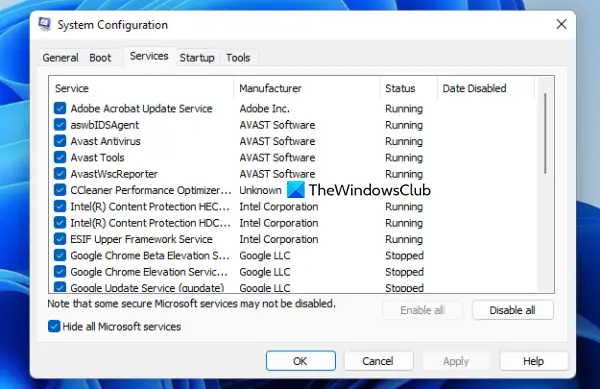
Чистое состояние загрузки помогает выявить причину проблемы. В этом случае вам необходимо выявить причину, из-за которой MSI Dragon Center не работает в вашей системе, а затем принять меры.
С настроенными параметрами чистой загрузки (используя Конфигурация системы или же msconfig), вы можете отключить все сторонние службы, отключить элементы автозагрузки и т. д., чтобы запустить вашу систему с минимальным набором системных служб и т. д. Итак, когда вы будете устранять неполадки при чистой загрузке, проверьте, нормально ли работает MSI Dragon Center после всех таких настроек.
Если да, то включите/отключите другие службы (одну за другой), которые вы исключили/отключили, а затем снова запустите систему с чистой загрузкой. Повторяйте этот процесс, пока не найдете виноватую службу или инструмент. Найдя его, проверьте, какая программа/инструмент использует эту конкретную службу, а затем удалите или отключите этот инструмент или саму службу. Это будет трудоемкий процесс, но стоит попробовать.
5]Выполните восстановление системы
Если приведенные выше решения никак не помогают, вам следует выполнить восстановление системы (если вы создали какие-либо точки восстановления системы). Если проблема началась после установки каких-то сторонних инструментов, служб, системных обновлений и т. д., о которых вы не знаете или не имеете ни малейшего представления, то рекомендуется вернуть компьютер в более раннее состояние (состояние до MSI). Dragon Center работал нормально). Итак, откройте мастер восстановления системы, выберите восстановление системы из списка, а затем восстановите свой компьютер с помощью этой точки.
Как заставить MSI Dragon Center работать?
Если у вас возникла проблема с использованием MSI Dragon Center в вашей системе Windows 11/10, вы можете воспользоваться несколькими простыми решениями, чтобы заставить MSI Dragon Center работать должным образом. Вы можете удалить проблемный Центр обновления Windows, заставить центральную службу MSI запускаться автоматически, чистая установка MSI Dragon Centerили же устранение неполадок в состоянии чистой загрузки. Все такие решения добавлены в этот пост с необходимыми шагами.
Почему Dragon Center не устанавливается?
Причина, по которой MSI Dragon Center не устанавливается, может заключаться в том, что остались остатки от предыдущей установки. Неправильная установка также может быть причиной этого. Итак, если у вас возникла эта проблема, вы можете решить ее, попробовав несколько простых решений. Вы можете запустить установщик от имени администратора, попробовать временно отключить антивирусную программу, удалить остатки предыдущей установки и т. д.
Читать дальше: Счетчик FPS MSI Afterburner не работает [Fixed].
Программы для Windows, мобильные приложения, игры - ВСЁ БЕСПЛАТНО, в нашем закрытом телеграмм канале - Подписывайтесь:)
Почему не прописываете путь к Servtces для — Установите для центральной службы MSI значение «Автоматически»? Лень, я не каждый день ковыряюсь в винде, чтобы все запомнить! Зато — «Подписывайтесь», на каждом шагу, только о себе беспокоитесь. Я уже третий год борюсь с подсветкой тапочек на RTX 2080, и все слетает или не запускается программа. Криворукие программисты в MSI. Бесполезные подсказки!